
TourBox解放你的左手,效率提升500%!
优点:1、产品灵活性强,可以支持多款设计软件,还可适应不同用户习惯;2、按键自定义,如何操作都可以;3、原生支持PS和LR。 缺点:1、使用习惯需要培养,有一定的学习成本;2、接口是Type-C,没有蓝牙无线功能。
大家好,我是Spacey,这次很有幸获得了新浪众测给我这个宝贵的机会试用控制器新秀Tourbox,下面我们来一起看下这个控制器的试用详情吧~~
TourBox是TourBox Tech Inc公司产品,这家公司位于硅谷,集合了来自MediaTek、Google、Autodesk的硬体软体工程师及一批创意工作者,团队历经数次产品迭代才打磨出TourBox现在的样子,目前TourBox在射鸡师群体引发了巨大的共鸣,我们来看下具体的细节和使用吧~

其定义的是The Ultimate Controller for Creators,就像包装盒子上的英文,意味着是为创作者的全能控制器,所有通用的软件控制器,其目标群体是各种射鸡师,当然了TourBox支持基本所有的有快捷键的程序和软件,甚至可以代替键盘的使用,在官网我们看下其支持的软件:
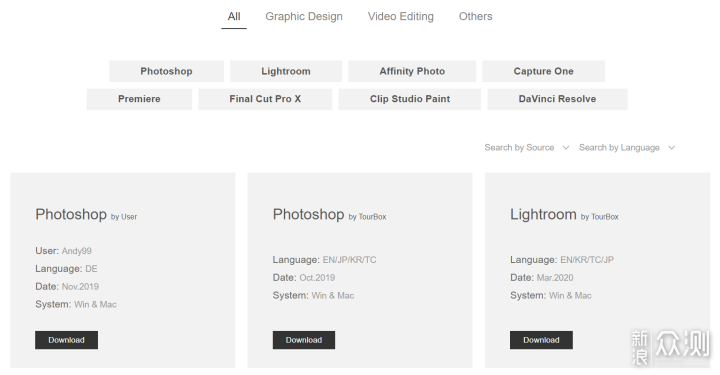
官网上可以查到支持的软件
图形图像类:Photoshop、Lightroom、Illustrator、Capture One、GIMP等。
绘画类:Clip Studio Paint、Comic Studio、Painter、Sai、Krita、Rebelle等。
影音类、3D工程类:Final Cut Pro、Premeire、After Effects、DaVinci、Edius、Audition、C4D 等。
Tour产品既可以和数位板协作,也可以和鼠标一起工作~
开始解放你的双手吧~
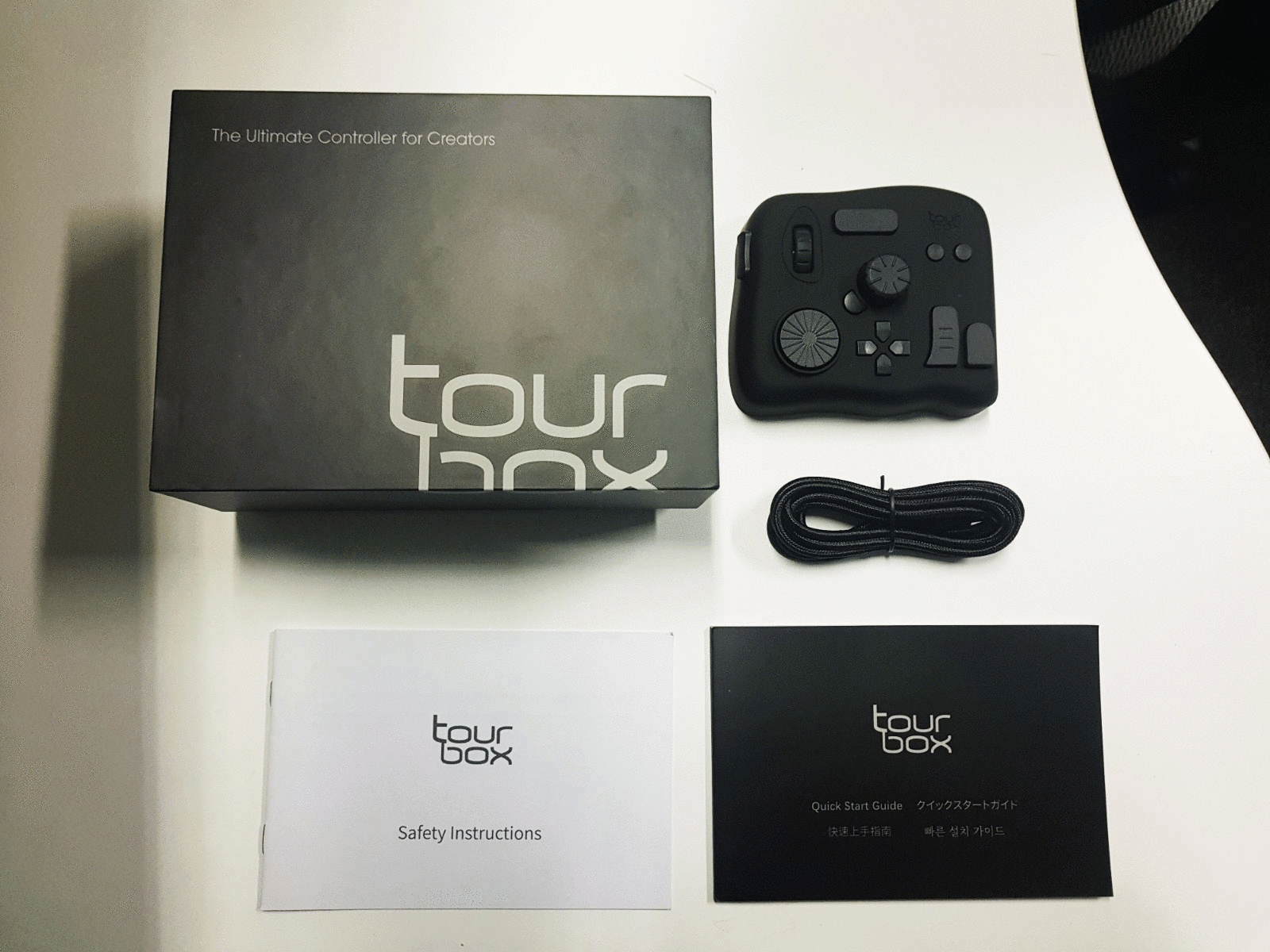
基本开箱汇总
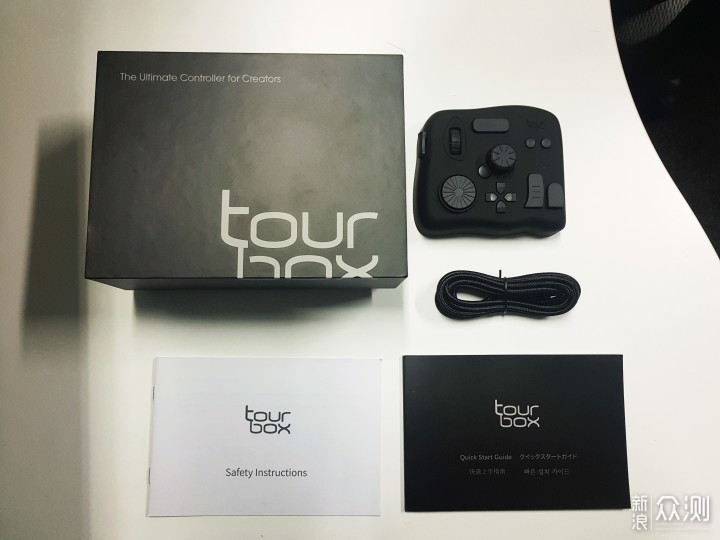
开箱汇总
开箱的内容主要有:
1、简约的包装盒;
2、TourBox控制器;
3、Type-C专用线;
4、安全说明书(英文);
5、简要说明书(英文/繁体中文/日文/韩文)。
下面我们详细看下,Spacey又做了一个详细的版本哈~

收货时候的盒子
可以看到包装简约,很有设计感~~

打开包装盒
真的很简约,看起来大气~~~

控制器全景
TourBox目前只有一个Type-C接口,包装盒的Type-C专用线链接笔记本电脑,或者PC机使用~

包装盒详情
简约的设计~

展开汇总
整体来说,看起来高大上~连配套的Type-C连接线的质量都是杠杠的~
TourBox整体质量感觉有两个iPhone 11 Pro Max那么重,很有质感,外表的触感非常滑爽,有种肌肤的触摸感觉~摸起来爱不释手~

细节展现
TourBox的Type-C接口。

细节展现
TourBox侧面的按钮。

细节展现
TourBox俯视图,看一看到不同的按键~

俯视图
背面可以看到TourBox配备了防滑海绵,可以保证操作的稳定性,同时TourBox还可以看到生产标识。

背面
1、首先需要在官网(https://www.tourboxtech.com/en/downloads.html)上面下载对应的驱动,目前支持的驱动平台有Windows平台和Mac平台,可按照需求下载,下载完驱动直接安装即可。
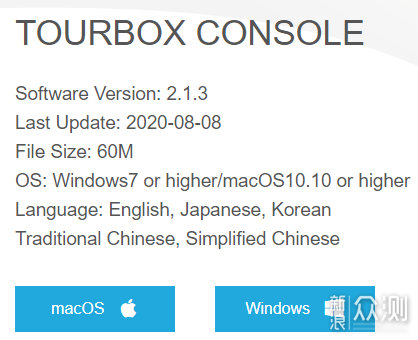
官网的下载图例
2、安装好驱动以后,直接将TourBox用Type-C线连接至电脑,会弹出连接成功的提示,并且会自动升级固件,后续按照提示操作即可。
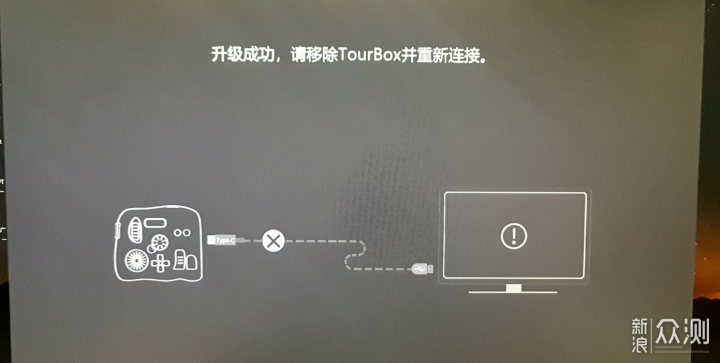
升级成功后按照提示操作
3、进入界面以后会有各种人性化的操作提示,可以看到界面是非常直观的。
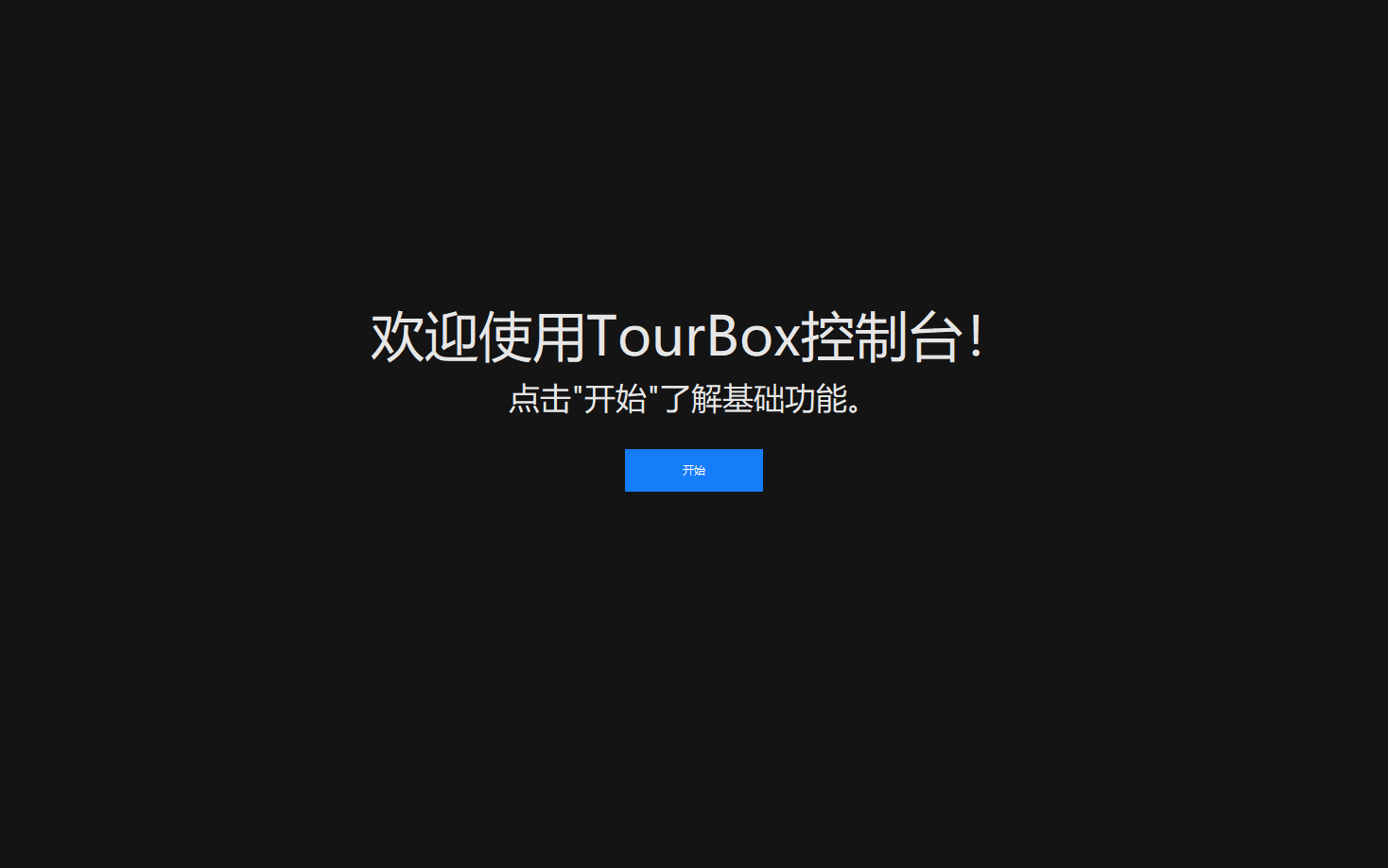
新手操作指引
4、可以看到控制台界面中已经预设好了两套按键配置PS以及LR。

如果想下载其他软件的预先配置的话,可以去官网:
https://www.tourboxtech.com/en/presets.html下载,里面会有不同射鸡师的自己配置:

5、如果还想查看具体的按键直观使用的话,可以右键图标->选择打开导览图,就会有具体的按键设置:
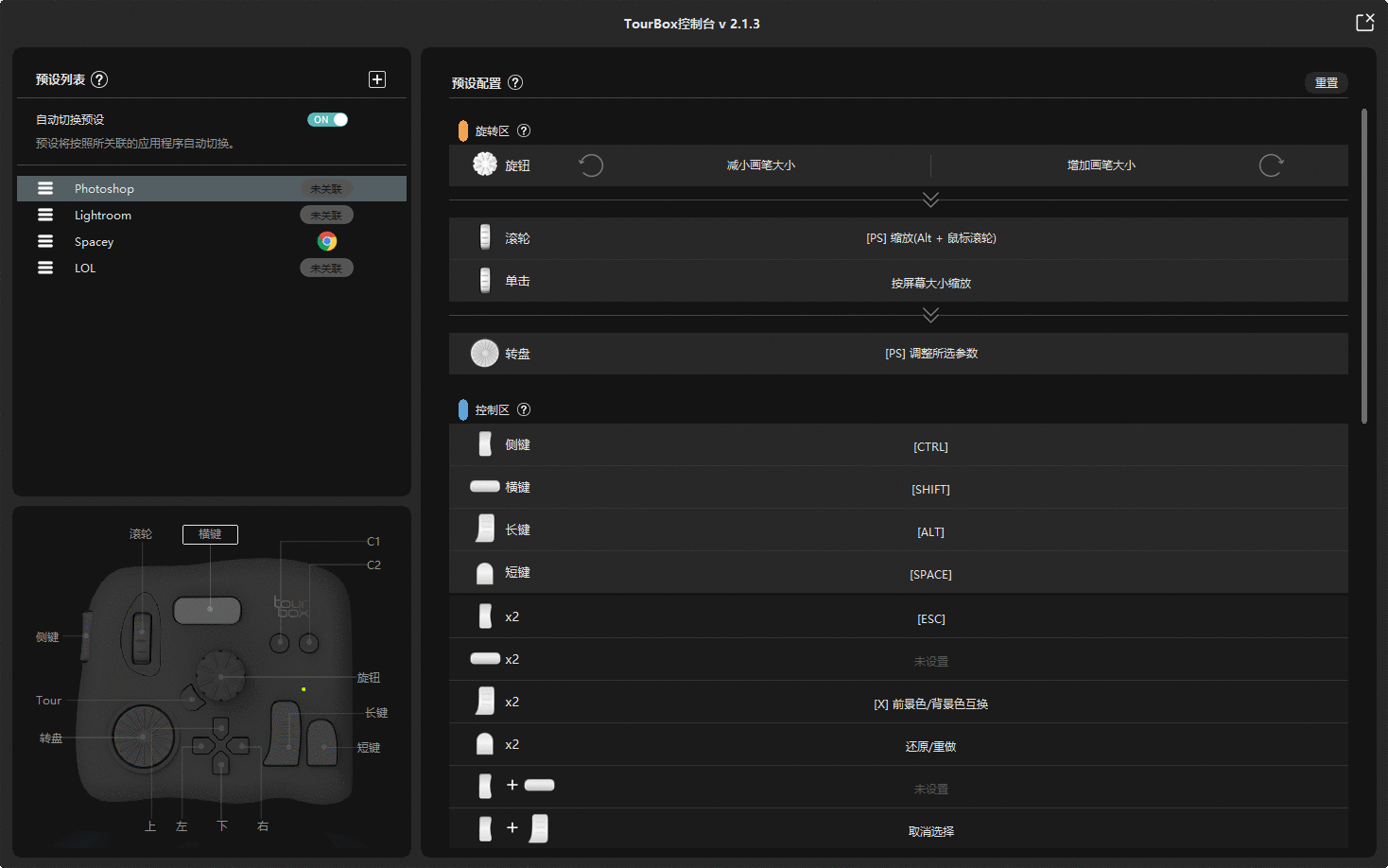
6、预设的配置导入步骤:
首选需要先在https://www.tourboxtech.com/en/presets.html下载,我们选择一个射鸡师的配置下载:
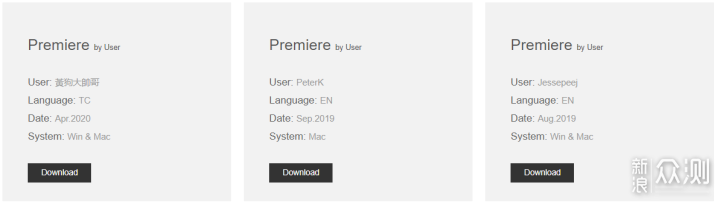
下载的文件是以.tb结尾的配置文件,下面是新建一个空白的设定,然后在设定中导入下载好的设定即可:
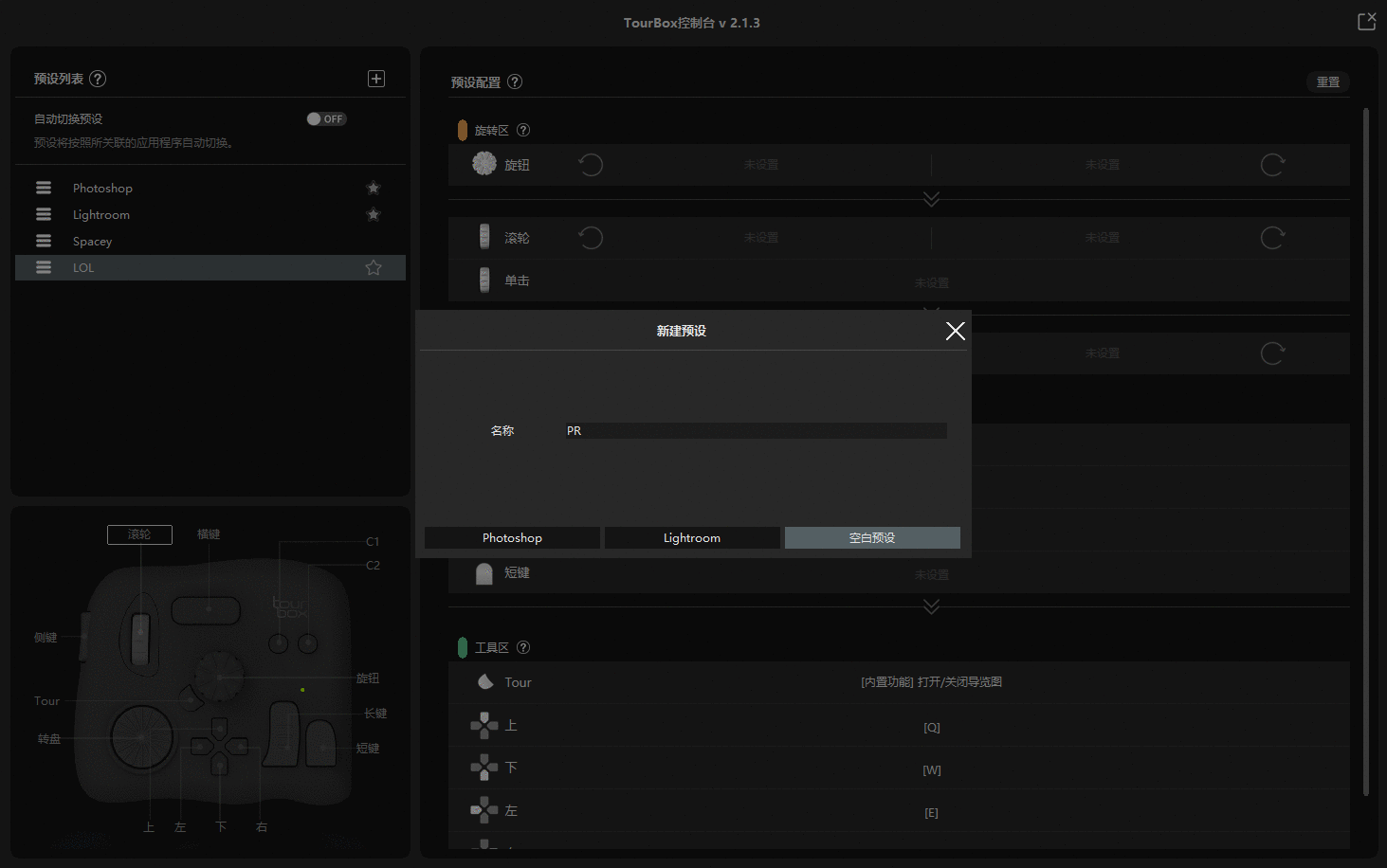
加载官网下载的配置好的tb文件
从使用可以看到,Tourbox的使用可以是多种多样的,使用场景也可以有待发掘,不仅仅可以用在设计场景哦~
下面我们来探索以下直接使用吧~
1、PS使用
TourBox安装驱动后预设的配置就有PS的设置,可以根据自己的使用习惯和爱好来设定使用习惯,直接设置自动预设即可。
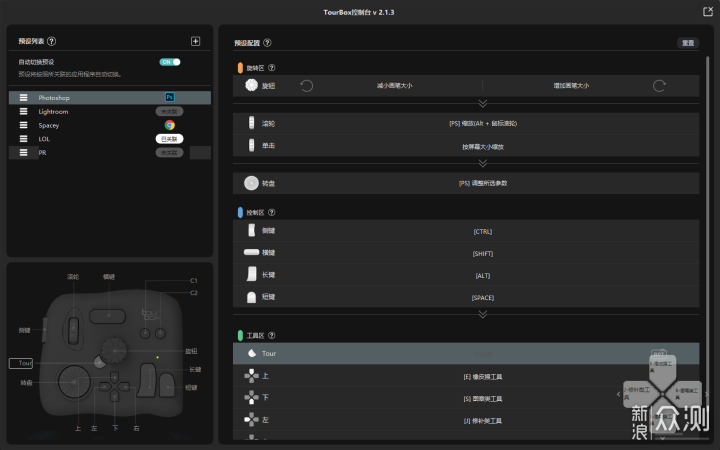
自动关联PS
在PS使用上,Spacey发现滚轮工具特别好用,用起来丝滑爽快,下面着重说下旋钮在PS中的使用:
1.旋钮操作,可以看到操作非常细腻,用起来爽爽的~~~
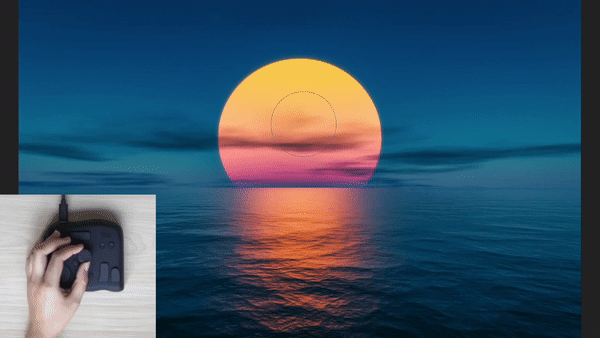
旋钮控制画笔大小非常方便
2.滚轮操作,用起来爽歪歪~
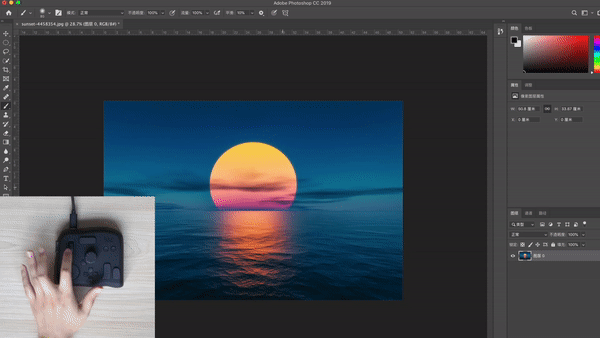
滚轮控制图片大小非常方便
3.转盘用起来也舒服,刚用起来就想多转两圈~~
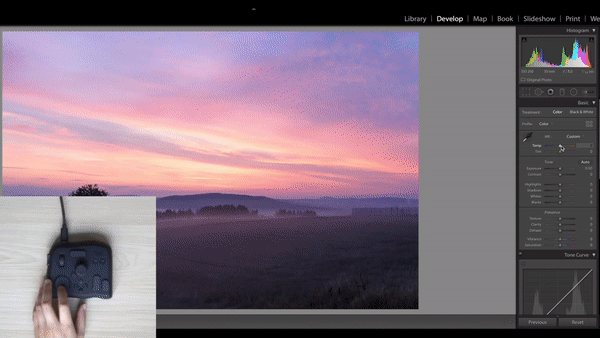
圆盘控制图片细节,爽歪歪
整体来说,TourBox在PS软件上使用会很方便,很多快捷键都有映射,熟悉的话会操作块很多,效率会有大幅度提升~
2、前端开发—Chrome浏览器
Spacey还尝试一般通用的软件,比如Chrome浏览器的一般操作:
在TourBox驱动页面可以直接关联应用,在关联以后,只要打开对应的应用,TourBox都会直接切换到关联应用的快捷键设置,这个功能特别赞~
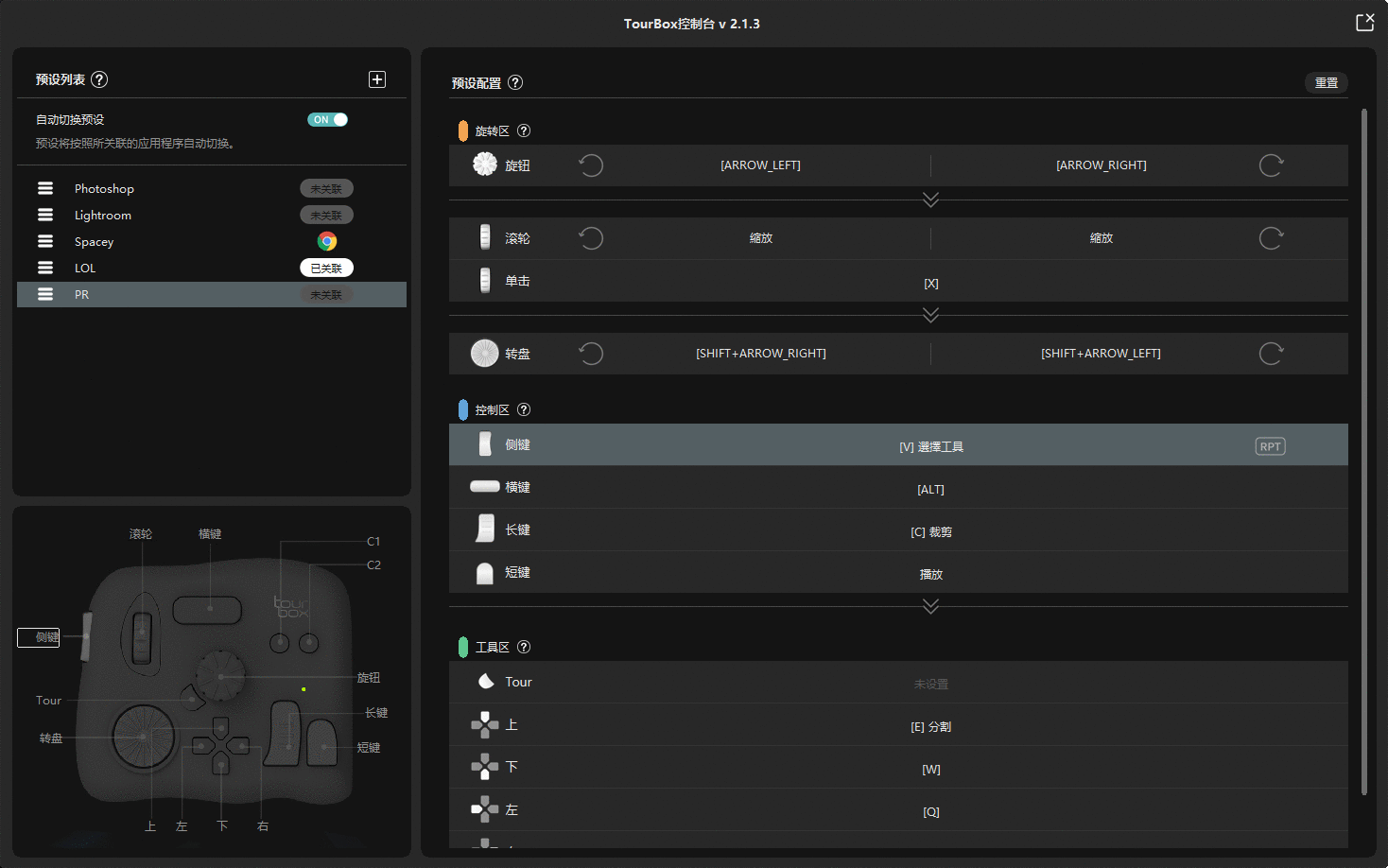
直接关联Chrome应用
给Chrome配置一些快捷键,比如新建标签页,关闭标签页,进入开发者模式等等都可以直接设置,一键操作了~
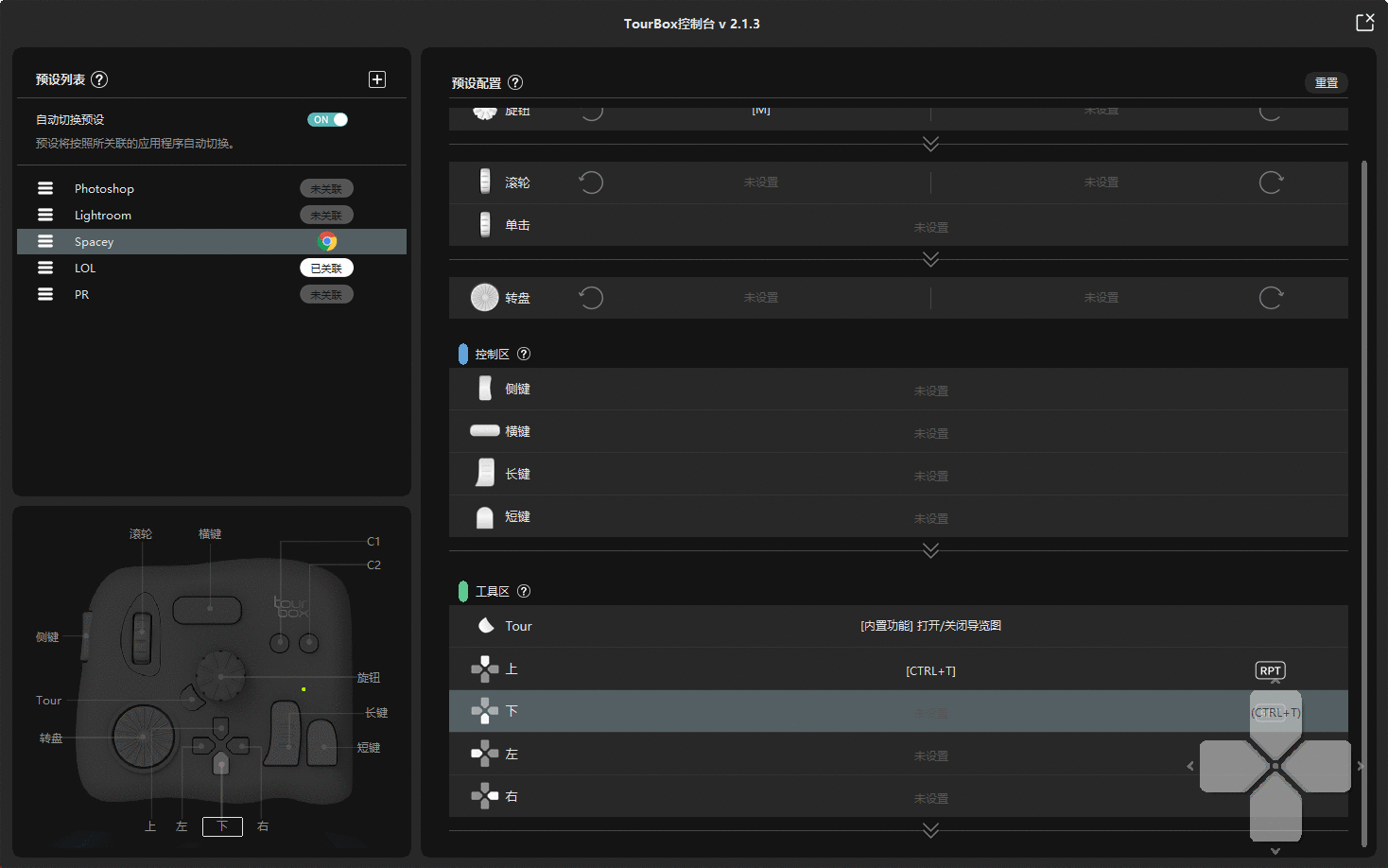
配置快捷键
配置完成以后,HUD页面上还会显示对应的配置信息。
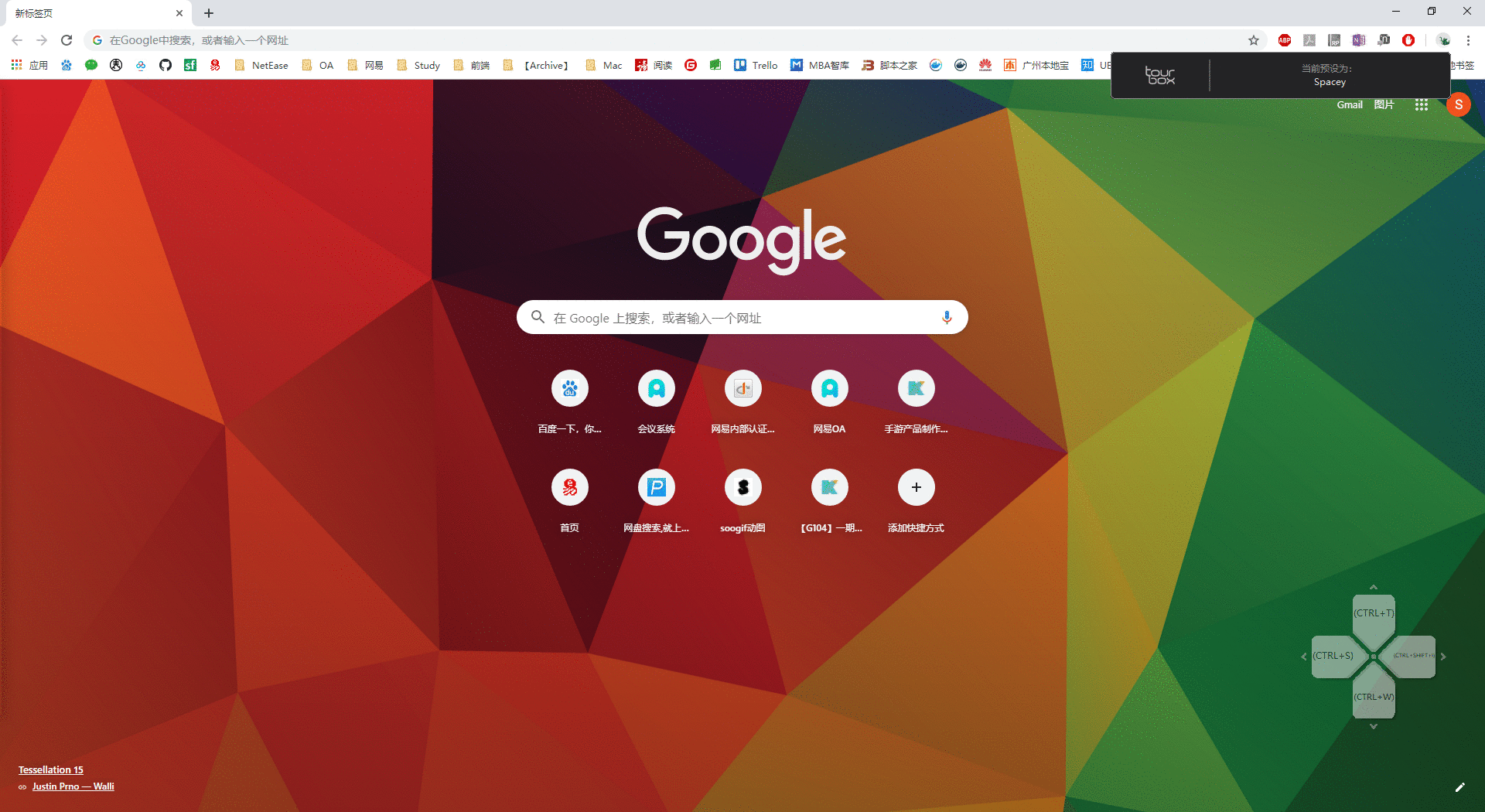
操作过程
整个过程不需要使用键盘按多个按键,只要使用TourBox操作即可~
整体来说对于快捷键要求比较多的软件(非编码的),TourBox都可以很好的应对,而且效率会有很明显的提升,不需要再熟记那么多快捷键了~
3、游戏探索—LOL
Spacey还尝试使用TourBox来打游戏,这次尝试的是PC端比较火的MOBA游戏-LOL英雄联盟,LOL的具体按键只有Q/W/E/R/D/F,还有TAB按键,主要是7个按键,可以很便捷的映射在TourBox上~
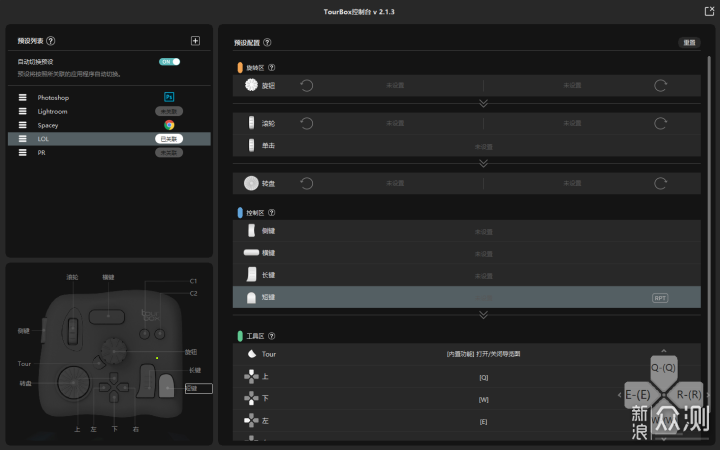
配置快捷键,关联LOL应用
整体游戏操作需要熟悉下,会和一般的使用习惯有些差别。
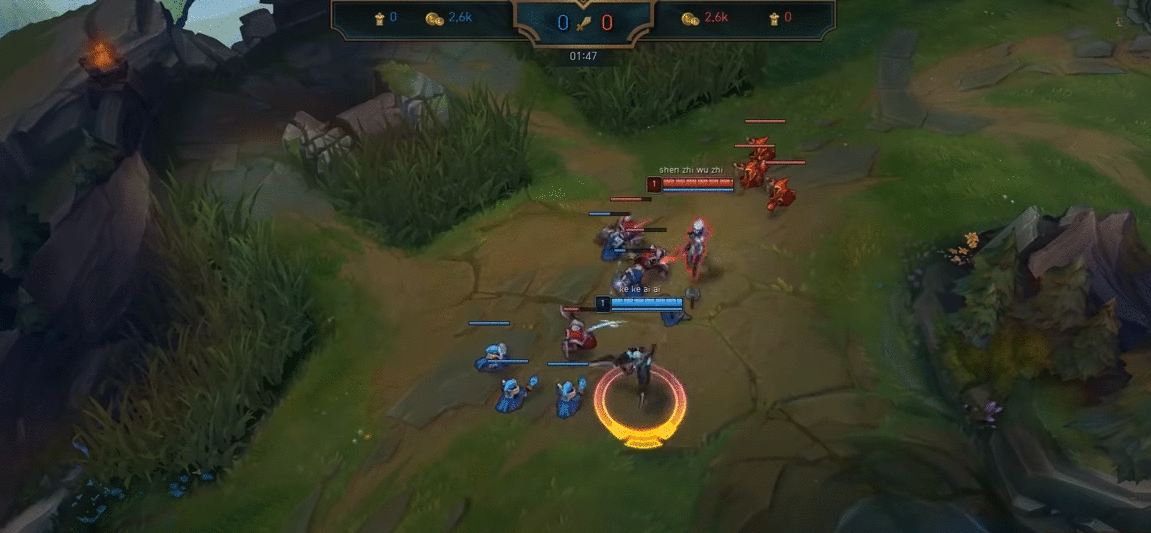
熟悉操作以后,基本打游戏可以摆脱键盘的使用了~~~哈哈~
TourBox整体使用效果来看,对于依赖键盘比较低的应用软件,以及对快捷键要求比较高的软件应用,TourBox都可以很好的适应,并且操作效率会得到意想不到的提升~
TourBox可以使用一个按键直接替代一长串组合键的使用,这一点真的可以解放双手,同时对于常用软件的配置,可以在官网上直接下载现成的配置,连配置都不需要太花时间~真的是方便~
TourBox应用可以自动切换绑定的应用,进入应用后自动切换,这个功能也特别赞~
最主要的是TourBox颜值高,摸起来特别舒服~触感很好~
想要体验的话就赶紧入手吧~